Netgear ir slavens ar to, ka tie ir augstākā līmeņa interneta ierīču ražošanā. Viņu maršrutētāji ir iecienīti starp vairumu interneta lietotāju . Diemžēl Netgear maršrutētāju īpašnieki ir saskārušies ar kopīgu nesaderības problēmu ar dažām ierīcēm. Maršrutētājs nav atrasts vai netiek atbalstīts paziņojums, kas ir izplatīts Netgear Genie lietotājiem.
Tā kā Netgear vairs neatbalsta Genie lietotni, lietotāji var arī saņemt paziņojumu par savām Nighthawk un Orbi lietotnēm.
Tāpēc šajā rakstā mēs apskatīsim, kas izraisa šo paziņojumu, un sniegsim dažus padomus, kā atrisināt problēmu un atsākt normālu pārlūkošanu.
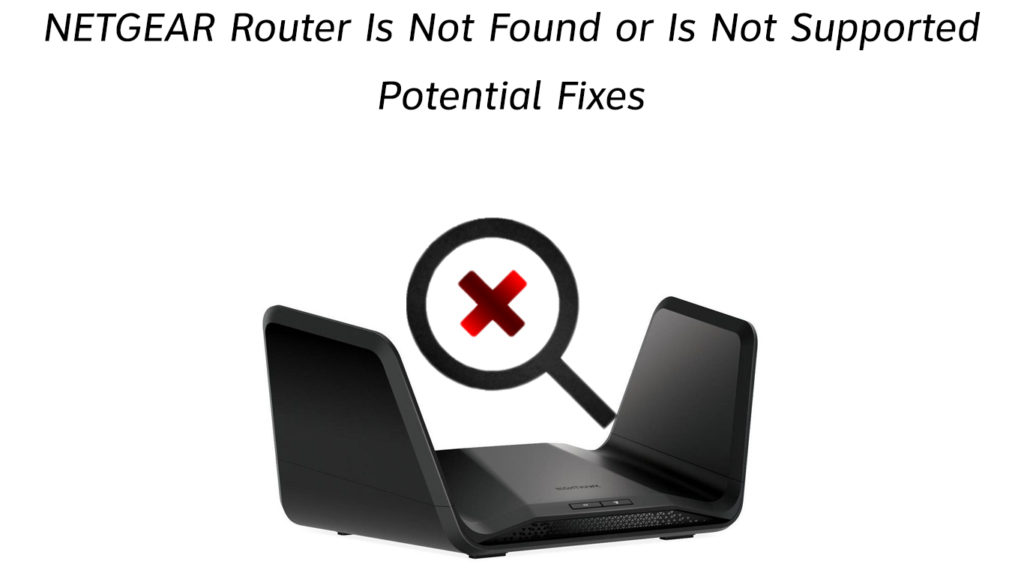
Apstipriniet, ka atrodaties pareizajā tīklā
Plaši izplatot bezvadu tīklus , ir iespējams sajaukt tīkla SSID. Īpaši viegli, ja tuvu tīkliem ir vienādi vai līdzīgi nosaukumi.
Tāpēc, ja tas tā ir, jūsu Genie lietotne nepiekļūst maršrutētājam, lai izveidotu savienojumu. Rezultāts būs maršrutētājs netiek atrasts paziņojums.
No gaišās puses jūs varat atrisināt šo problēmu , atspējojot visus pārējos bezvadu tīklus apkārt. Pēc tam pārliecinieties, ka zināt savu Netgears bezvadu tīkla nosaukumu, lai izvairītos no savienojuma ar nepareizu maršrutētāju.
Jūs varat atrast maršrutētāju noklusējuma SSID, apskatot maršrutētāja uzlīmi, kurai ir noklusējuma parole un noklusējuma bezvadu tīkla nosaukums.
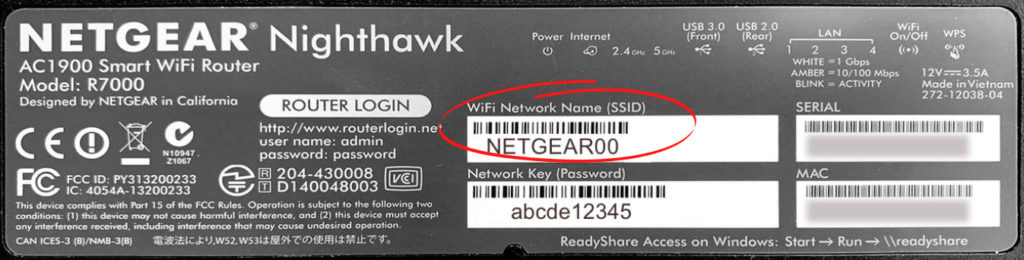
Vienreiz pārliecinieties, pieskarieties Mēģiniet vēlreiz maršrutētāju biedrības lietotnē. Tomēr, ja problēma joprojām pastāv, varat izmēģināt zemāk esošos alternatīvos risinājumus.
Varētu būt laiks enerģijas ciklam
Tehnoloģiskais aprīkojums bieži darbības traucējumus, jo to operētājsistēmās ir nelielas kļūdas.
Šādas problēmas var novērst, restartējot maršrutētāju, lai nodrošinātu, ka tas pareizi darbojas.
Tāpēc jums tas jāizslēdz pēc iespējas ātrāk, jo to ir viegli apstiprināt un tas prasa daudz laika.
Tādējādi, lai darbinātu ciklu, maršrutētāju, nospiediet ieslēgšanas/izslēgšanas pogu. Pēc tam pirms vēlreiz nospiežot pogu, pagaidiet 30 sekundes.
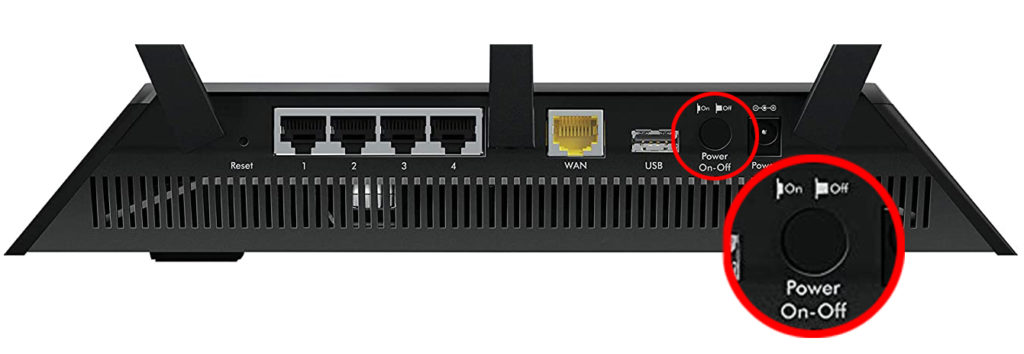
Proti, lielākajai daļai Netgear maršrutētāju ir ieslēgšanas/izslēgšanas pogas maršrutētāja aizmugurē. Tomēr, ja jūsu pogai nav pogas, varat to atvienot no strāvas kontaktligzdas.
Pēc tam pagaidiet vismaz 10 sekundes, pirms to dublē.
Lietotāji, kuriem ir Nighthawk lietotne, var arī attālināti restartēt savus Netgear maršrutētājus. To izdarīt;
- Vispirms palaidiet lietotni un pieskarieties Connect attālināti.
- Pēc tam pieskarieties mājas ikonai, ekrānā ierīču augšējā kreisajā pusē
- Pieskarieties atkārtotai jaunajā logā un vēlreiz pieskarieties atkārtotai atsāknēšanai uz uznirstošā apstiprinājuma ziņojuma.

- Lietotne jums paziņos, ka tā tiek atsāknēta, un jums vajadzētu dot laiku, ņemot vērā, ka process varētu aizņemt līdz divām minūtēm, atšķirībā no citām metodēm.
Apsveriet arī iespēju restartēt ierīci, kuru izmantojat, lai izveidotu savienojumu ar NetGear maršrutētāju, jo arī jūsu ierīce varētu radīt jūsu problēmas.
Tas varētu būt datu savienojums
Alternatīvi, primārā ierīce, kuru izmantojat, lai piekļūtu maršrutētāju pārvaldības lapai, varētu būt mobilā datu savienojuma izmantošana.
Ir viegli aizmirst datu opciju mūsu šūnu ierīcēs, it īpaši, ja mēs esam pieraduši pie Wi-Fi vai Ethernet savienojumiem .
Tāpēc noskaidrojiet, ka jūsu ierīču mobilo datu savienojums ir izslēgts.
Atiestatiet savu maršrutētāju
Rūpnīcas atiestatīšanai vajadzētu būt pēdējam sportam, jo tas notīrīs visus jūsu saglabātos iestatījumus. Tomēr tas ir izdevīgi, jo tas atjaunos jūsu maršrutētāju oriģinālos iestatījumus, tādējādi atsaucot visas savienojamības izmaiņas.
Rūpnīcas atiestatīšana arī atjaunos jūsu noklusējuma paroli, ja nevarat atcerēties savu pašreizējo paroli.
Lai atiestatītu savu Netgear maršrutētāju :
- Pārliecinieties, ka maršrutētājs ir ieslēgts, pārbaudot uz tā gaismas .
- Pēc tam maršrutētāja aizmugurē atrodiet atiestatīšanas pogu.

- Tā kā poga ir padziļināta, jums būs nepieciešama pildspalva vai papīra klips, lai to nospiestu.
- Tāpēc ievietojiet tapu, lai nospiestu pogu. Turiet to, līdz redzat, ka gaismas mirgo.
- Atlaidiet pogu un gaidiet, kamēr jūsu maršrutētājs sistemātiski atiestatīs.
Iepriekš minētā procedūra ir ērta, jo darbam nav nepieciešams bezvadu vai Ethernet savienojums .
Atcerieties, ka nākamreiz, kad piesakāties maršrutētāju pārvaldības lapā , parole un lietotāja vārds tiks atiestatīts uz noklusējumiem.
Jūs tos varat atrast maršrutētājā vai attiecīgi izmantot administratoru un paroli kā attiecīgi lietotājvārdu un paroli. Šie ir visizplatītākie noklusējuma pieteikšanās akreditācijas dati Netgear maršrutētājiem.
Maršrutētājs ir AP režīmā
Piekļuves punkts ir funkcija, kas ļauj jūsu Netgear maršrutētājam darboties kā piekļuves punkts tīklā, kurā ir maršrutētājs vai vārteja. Funkcija ir būtiska , paplašinot maršrutētāja tīkla pārklājumu .
Daži Netgear maršrutētāji neļaus jums piekļūt pārvaldībai, ja viņi ir AP režīmā. Tāpēc, lai pārvarētu šo scenāriju, maršrutētāja režīmā ir jāievieto maršrutētāja režīms, lai tas varētu atvieglot bezvadu savienojumu.
Lai atspējotu AP režīmu maršrutētājā:
- Piesakieties maršrutētāju pārvaldības lapā, izmantojot atbilstošos pilnvaras lietotājvārdam un parolei.
- Pārvietojieties cilnē Papildu iestatījumi un noklikšķiniet uz Advanced Setup, pēc tam bezvadu AP.
- Kad esat tur, noņemiet atzīmi ar iespējot bezvadu AP lodziņu, lai atspējotu tilta režīmu.

Ņemiet vērā, ka iepriekš minētie iestatījumi var atšķirties atkarībā no jūsu maršrutētāja modeļa. Bezvadu AP iestatījumiem var būt arī dažādi nosaukumi, piemēram, tilta režīms vai AP režīms.
Kad esat atjauninājis šos iestatījumus, mēģiniet atjaunot maršrutētāju, un, cerams, ka šoreiz viss darbojas labi.
Pārslēgt ierīces
Ja problēma joprojām pastāv, apsveriet iespēju mēģināt izveidot savienojumu ar maršrutētāju, izmantojot citu ierīci.
Problēmas varētu rasties no nesaderīgām ierīcēm vai iestatījumiem, kas kavē savienojamību.
Notīriet arī pārlūkprogrammu kešatmiņu, lai noņemtu visu atlikušo informāciju, kas varētu izraisīt savienojuma problēmas.
Veiciet programmaparatūras atjauninājumu
Jūsu maršrutētājam ir nepieciešami savlaicīgi programmaparatūras atjauninājumi , kas novērš kopīgas problēmas un optimizē jūsu maršrutētāju, lai darbotos vislabākajā gadījumā.
Šie atjauninājumi notiek automātiski; Tomēr viņi var kavēties viena vai otra iemesla dēļ.
Tāpēc, lai pārbaudītu atjauninājumus un instalētu tos, jums jāapsver to lejupielāde no Netgears lejupielādes centra .
- Alternatīvi, jūs varētu pieteikties maršrutētāja pārvaldības lapā, izmantojot uzticamu tīmekļa pārlūku.
- Kad esat iekļuvis parolē un lietotājvārdā, dodieties uz Advanced/Iestatījumi, pēc tam administrācija.
- Noklikšķiniet uz maršrutētāja/programmaparatūras atjaunināšanas.
- Pēc tam noklikšķiniet uz pārbaudiet, lai meklētu visus atjauninājumus.
- Ja tāds ir, pieskarieties jā un dod maršrutētājam atjauninājuma instalēšanai. Kad tas instalē atjauninājumu, pārliecinieties, ka neizmantojat internetu un neizslēdzat maršrutētāju, kas varētu pasliktināt situāciju.
Video apmācība - Netgear maršrutētāja programmaparatūras atjauninājums
Kad jums ir programmaparatūras atjauninājums , varat to ielādēt USB nūjā, lai augšupielādētu atjauninājumus tieši maršrutētājā.
Pārliecinieties arī, vai pārlūkprogramma ir atjaunināta, ja tas ir tas, kas liek Netgear maršrutētājam rīkoties .
Atrodoties tajā, pārliecinieties, ka jūsu ierīcēm ir jaunākā programmatūra, lai izslēgtu spītīgu kļūdu iespēju.
Secinājums
Jāsecina, ka maršrutētājam, kas nav atrasts vai netiek atbalstīts, jūs nedrīkstat uztraukties. Tas ir ierasts, ka ierīcēm ir darbības traucējumi, un, kā mēs redzējām, risinājumus ir viegli ievērot un lētāk.
Tātad, pārliecinieties, ka esat uzraudzījis savu Netgear maršrutētāju funkcionalitāti, lai izvairītos no nelielām neērtībām, ja esat vismazāk sagatavots, lai tos apstrādātu. Ja jūsu savienojuma problēma joprojām pastāv, pārliecinieties, ka sazinieties ar kvalificētu tehniķi vai Netgears klientu apkalpošanu . Alternatīvi, jūs varat apmeklēt Netgears lietotāju forumu, lai redzētu, kādi risinājumi darbojas citiem tādā pašā situācijā.
